
Mengelola Kata Sandi dengan Aman di Google Chrome
Mengakses akun pribadi melalui berbagai situs atau aplikasi online adalah hal yang umum dilakukan oleh pengguna internet. Saat melakukan proses login, biasanya pengguna diminta untuk memasukkan alamat email, username, dan password. Password ini menjadi kunci utama untuk mengakses akun tersebut, sehingga sangat penting untuk dijaga kerahasiaannya.
Namun, terkadang pengguna justru mengalami kesulitan karena lupa password. Hal ini bisa terjadi terutama jika jumlah akun yang digunakan cukup banyak dan setiap situs menggunakan password yang berbeda-beda. Untuk membantu mengatasi masalah ini, Google Chrome menyediakan fitur Pengelola Sandi (Password Manager) yang dapat digunakan untuk menyimpan, melihat, dan mengelola password secara aman.
Fitur ini tersedia baik di perangkat komputer maupun ponsel, baik itu Android maupun iOS. Dengan begitu, pengguna tidak perlu khawatir saat lupa kata sandi karena bisa langsung memeriksa informasi tersebut di pengaturan Chrome.
Cara Melihat Password di Google Chrome Komputer
Jika kamu sering mengakses situs melalui laptop atau komputer, berikut langkah-langkah untuk melihat password yang tersimpan di Google Chrome:
- Buka aplikasi Google Chrome.
- Klik ikon titik tiga di pojok kanan atas browser.
- Pilih menu Setelan.
- Di dalam menu setelan, pilih opsi Isi Otomatis.
- Klik bagian Pengelola Sandi.
- Chrome akan menampilkan daftar situs dan akun yang pernah login serta password yang tersimpan.
- Pilih salah satu situs, lalu klik ikon mata untuk menampilkan password.
- Jika diminta, masukkan password perangkat atau PIN terlebih dahulu.
- Salin password yang sudah muncul, lalu gunakan untuk login kembali ke situs yang dituju.
Dengan langkah sederhana ini, kamu tidak perlu membuat ulang password atau melakukan reset akun, sehingga proses login menjadi lebih cepat dan efisien.
Cara Melihat Password di Chrome Android dan iOS
Fitur serupa juga tersedia di aplikasi Google Chrome pada ponsel Android maupun iOS. Berikut caranya:
- Buka aplikasi Google Chrome di ponsel.
- Ketuk ikon titik tiga di pojok kanan atas.
- Pilih menu Setelan.
- Masuk ke opsi Pengelola Sandi.
- Akan tampil daftar situs beserta username dan password yang tersimpan.
- Pilih situs yang ingin diakses, lalu ketuk ikon mata.
- Masukkan password perangkat, PIN, atau sidik jari sebagai verifikasi.
- Password akan ditampilkan dan bisa langsung digunakan kembali.
Langkah ini sangat membantu jika kamu sering login menggunakan ponsel dan lupa password di tengah aktivitas.
Tips Aman Menggunakan Fitur Pengelola Sandi
Meskipun praktis, penggunaan fitur Pengelola Sandi perlu diperhatikan agar keamanan akun tetap terjaga. Beberapa tips yang bisa kamu terapkan antara lain:
- Gunakan password yang kuat dan unik untuk setiap akun. Hindari menggunakan password yang sama untuk banyak situs.
- Aktifkan verifikasi dua langkah (2FA) di akun penting seperti email, perbankan, atau media sosial, agar lebih aman.
- Jangan menyimpan password di perangkat publik atau komputer bersama, karena bisa diakses orang lain.
- Gunakan kunci layar di ponsel atau laptop, sehingga hanya kamu yang bisa membuka data password tersimpan.
- Perbarui browser secara rutin, karena pembaruan biasanya membawa peningkatan keamanan.
Dengan mengikuti langkah-langkah di atas, kamu bisa lebih aman dalam mengelola akun dan password tanpa harus khawatir kehilangan akses ke situs atau aplikasi yang sering kamu gunakan.
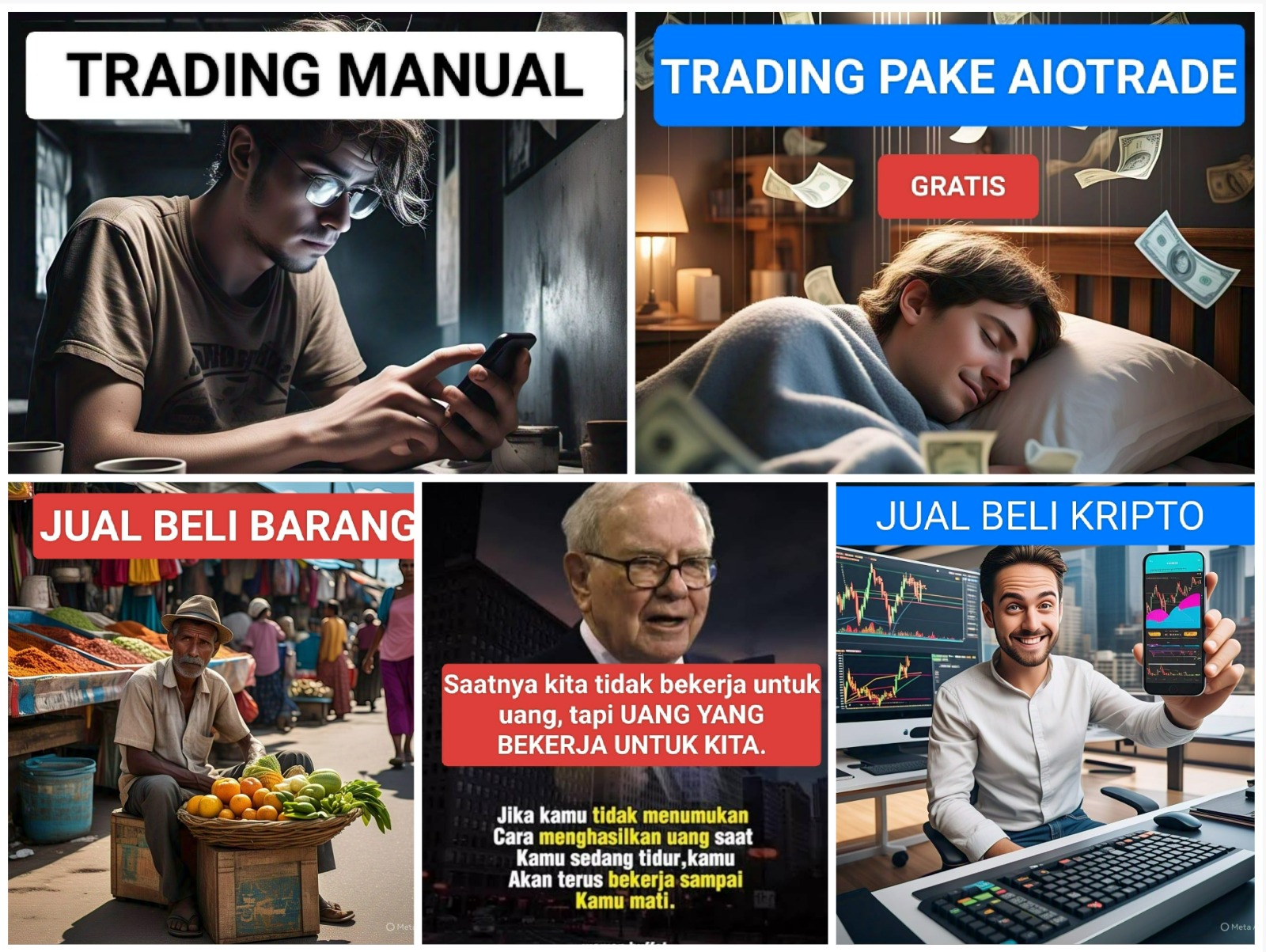
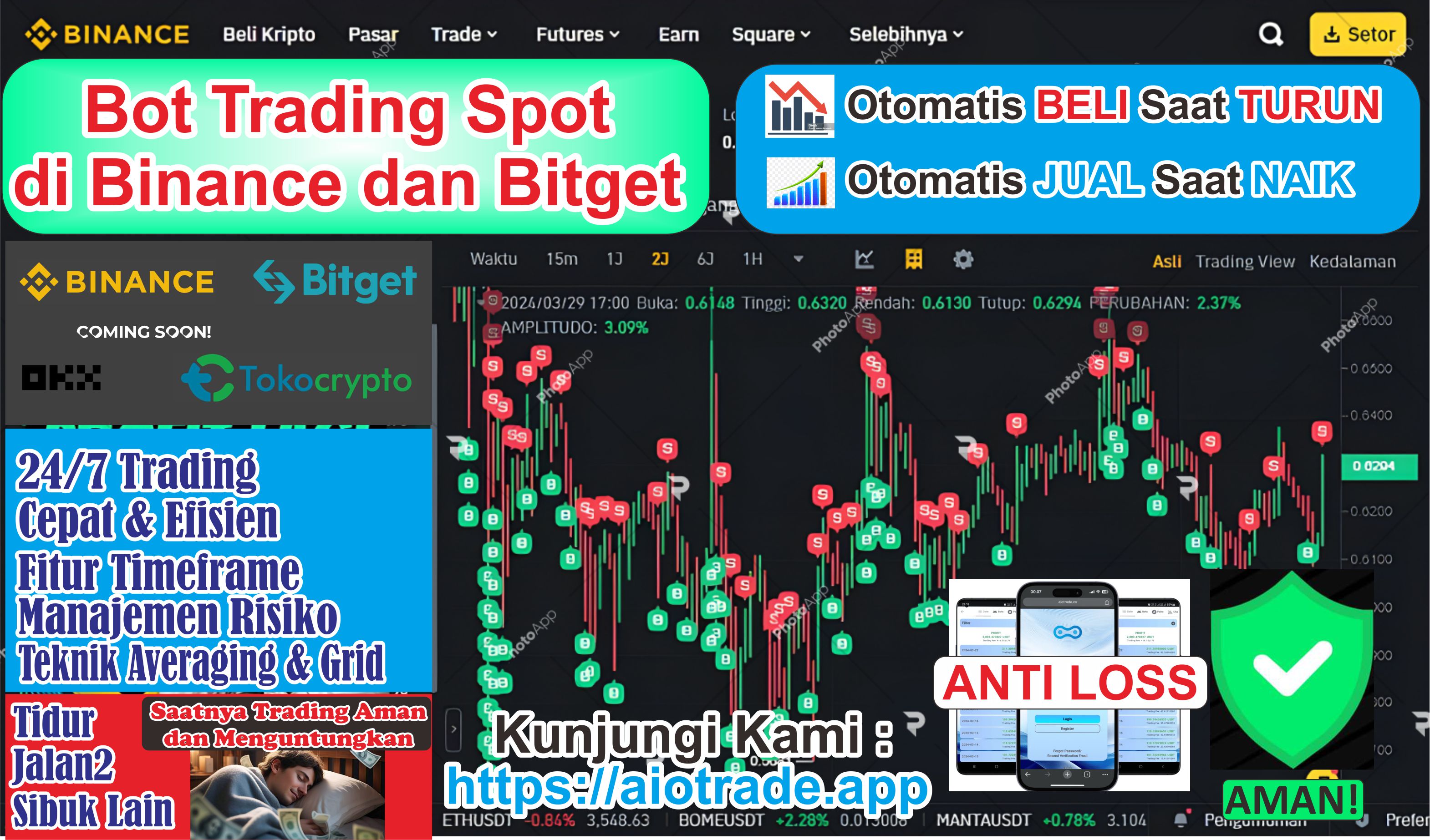

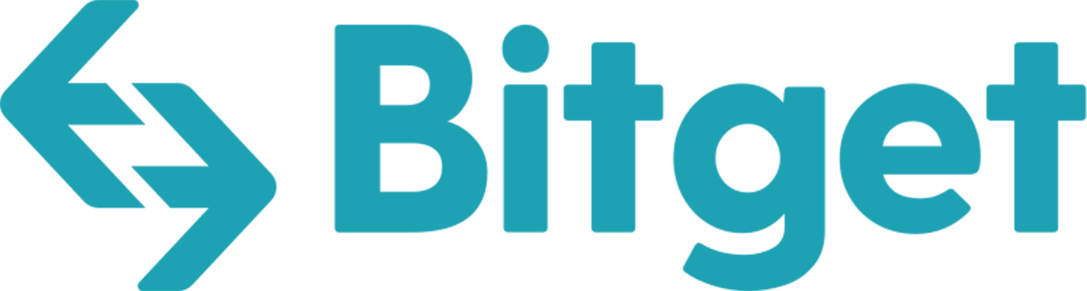


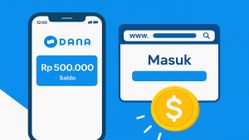

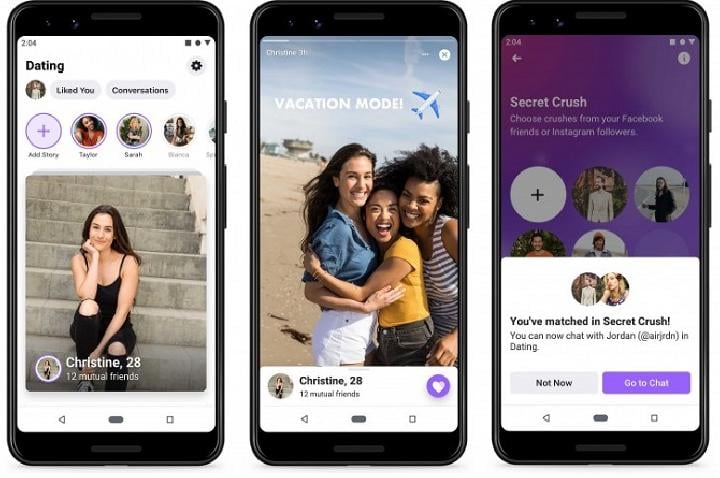




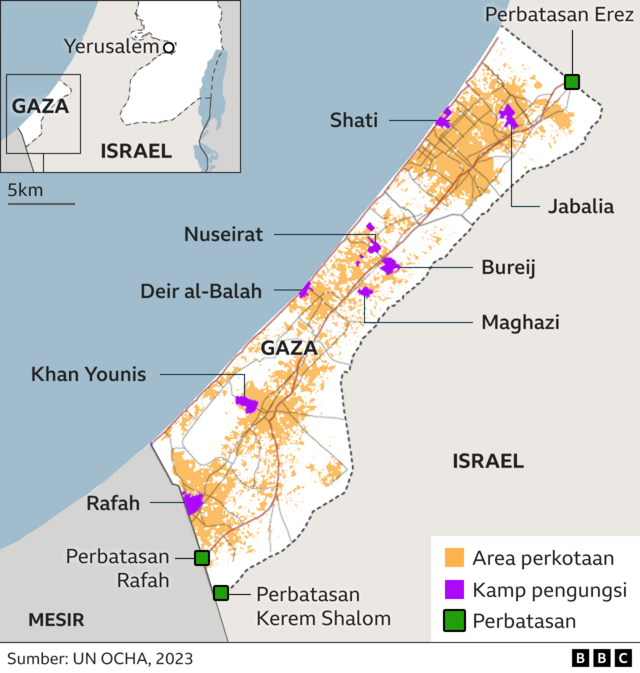








Komentar
Tuliskan Komentar Anda!